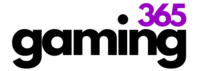Senast uppdaterad: 11 november 2023
Att bygga en egen dator är ett kul och utmanande projekt. Att skapa en egen dator har många fördelar. Dels är den skräddarsydd efter just dina behov och innehåller inga delar som inte är kompatibla med varandra, men du får även en större kontroll och förståelse om du bygger datorn själv. Det är lättare att reparera en dator du byggt själv eftersom du vet vilka olika komponenter som ingår. Dessutom är det nästan alltid billigare än att köpa en färdigbyggd.
Att bygga en dator själv kan vid första anblick verka svårt eftersom det krävs många olika delar samt teknisk kompetens. Det är dock inte så krångligt som det ser ut och även personer som inte har några tidigare kunskaper i datorbygge kan bygga en egen dator. Du väljer precis vilka delar du vill ha, vilket gör att du verkligen kan få en dator som passar dina behov. Självklart finns det vissa komponenter som alltid måste ingå i en dator, men även dessa kan du anpassa efter just dina behov. I den här guiden lär du dig att bygga en egen dator steg för steg. Du hittar även svar på vanliga frågor om att bygga en dator själv.
Steg för steg-guide
Att bygga en egen dator kräver tålamod och precision. För att göra det lättare för dig har vi delat in byggprocessen i olika steg. Det går givetvis att bygga datorn i en annan ordning, men följande steg kan användas som riktlinjer.
Steg 1: Se till att du har rätt verktyg
Det första steget handlar om att se till att du har rätt verktyg för att bygga en dator. En dator är en detaljrik maskin med många komponenter som kräver att du har rätt utrustning. Vi rekommenderar att du bland annat har följande verktyg innan du påbörjar datorbyggandet:
- Skruvar i rätt storlek
- Mejslar för alla skruvar, t.ex. en stjärnskruvmejsel
- Buntband
- ESD-skydd
Buntbanden hjälper dig att hålla ordning på alla kablar och ESD-skydden är antistatiska och skyddar dig och datorns komponenter mot stötar och statiska urladdningar. Elektriska stötar är farligt både för dig och för datorn. Stötar kan försämra eller i värsta fall första datorns komponenter. Använd ESD-armband och/eller ESD-matta.
Steg 2: Välj rätt komponenter
Det här är ett mycket viktigt steg i byggprocessen. Lägg gärna extra tid på här steget eftersom det är avgörande för att du ska få en datorn som passar just dina behov. Det finns många olika komponenter som du kan inkludera i din dator. Däremot är inte fler alltid bättre. Inkludera endast komponenter som du har behov av. Dessutom finns det vissa komponenter som du alltid bör ha med för att ha en fullt fungerande dator. Det är även viktigt att välja komponenter som passar ihop med varandra, både tekniskt och fysiskt, när du bygger en egen dator. Här hittar du en lista med komponenter som du bör överväga att ha med i din dator.
- Moderkort
- Processor och processorkylare (CPU cooler)
- Grafikkort
- Internminne (RAM)
- Hårddisk
- SSD
- Chassi
- Nätaggregat
Vissa väljer även att inkludera följande:
- Blu-ray/DVD
- Minneskortsläsare
- Extra fläktar
- Ljudkort och andra expansionskort
Kom ihåg att vissa komponenter redan är integrerade i andra komponenter. Ett grafikkort kan exempelvis redan vara monterat på moderkortet eller i processorn och ett nätaggregat kan ingå i chassit. Många börjar med att välja moderkort eftersom det kan vara avgörande för andra komponentbeslut. Lite förenklat kan man säga att moderkortet är datorns ryggrad. Det är den komponent som kopplar samman alla andra delar som krävs för att bygga en dator. Alla komponenter och delar ansluts tillsammans via moderkortet vilket i sin tur gör att datorn fungerar. Om du är nybörjare är det viktigt att du läser på om moderkortets funktion innan du börjar köpa komponenter.
Det är även viktigt att se till att processorn och moderkortet passar med varandra. Det gör du genom att se till att specifikationerna för processorsockel på processor och moderkort är identiska. Moderkortet avgör också vilken typ av internminne (RAM) du kan använda, exempelvis DDR2, DDR3 eller SO-DIMM. Kontrollera även om moderkortet stödjer ”dual channel”- eller ”triple channel”-minnen.
Vad gäller hårddisk, grafikkort och DVD/Blu-ray är det inte lika mycket du behöver tänka på. De flesta varianter passar med de flesta moderkort, men du bör exempelvis kontrollera att grafikkortet, hårddiskar och moderkortet har stöd för de anslutningar som används.
Vad gäller nätaggregatet är det viktigt att det kan leverera tillräckligt med ström för att datorn ska kunna startas och användas. Hur kraftigt nätaggregat du behöver beror på vilken hårdvara du valt till din dator. Ju fler och kraftfulla delar din dator har, desto mer ström behövs. Ett dåligt och svagt nätaggregat kan påverka datorns prestanda negativt och därför kan det vara värt att lägga lite extra pengar på ett bra nätaggregat.
Steg 3: Montera processorn på moderkortet
Nu är det dags att börja montera ihop komponenterna! Du bör alltid börja med att sätta fast processorn i moderkortet. Ett tips är att titta på instruktionsvideos på Youtube för just din processor eller en liknande processor.
Det är mycket viktigt att du är försiktig med både processorn och moderkortet vid montering. Pinnarna i sockeln är mycket ömtåliga och får absolut inte böjas. Moderkortet har en skyddande bygel över sockeln för att förhindra skada, men vid monteringen måste du lyfta upp bygeln. Processorn placeras sedan i sockeln. Det är mycket viktigt att processorn är korrekt placerad och vänd och rätt håll. Följ alltid manualen som medföljer den processor som du köpt. Processorn ska föras ned rakt ovanifrån och lägga sig på plats utan att du behöver trycka till. Om du upptäcker att det är motstånd vid monteringen bör du kontrollera att processorn är vänd åt rätt håll. När du fått den på plats stänger du bygeln och låser fast den med spaken. Du har nu monterat processorn på moderkortet vilket är att av de absolut viktigaste stegen i processen.
Steg 4: Montera processorkylare och minneskort
Nu är det dags att montera fler delar. Efter att du monterat processorn är det naturligt att sätta fast processorkylaren, på engelska CPU cooler. Hur den monteras beror på vilket modell du har köpt, men det står i manualen som medföljer. Därefter sätter du fast internminnet (RAM) i moderkortet. Här kan det vara bra att dubbelkolla att du köpt rätt sorts minnen till din dator. Därefter placerar du minnena i rätt minnesplats. Rätt plats varierar dock från moderkort till moderkort. Återigen bör du titta i manualen som medföljer ditt minneskort för att veta exakt hur det ska monteras och i vilka portar. De flesta AMD-minnen monteras i port 1 och 2 medan Intel-minnen monteras i port 2 och 4.
Steg 5: Sätt in nätaggregatet i chassit
Nu är det dags att monterar ett nätaggregat i chassit för att ge ström till komponenterna. Vissa chassin har redan nätaggregat monterade och då kan du bortse från det här steget. Det här steget kan även göras vid ett senare tillfälle, men ofta är det lättare att montera nätaggregatet innan du monterar moderkortet. Börja med att se till att ditt nätaggregat passar i ditt chassi. Du kan se om ditt chassi stödjer ATX eller SFX. Du bör även vara uppmärksam på vilken effekt i watt (W) som rekommenderas till ditt grafikkort.
Oftast finns det bara en plats i chassit där nätaggregatet kan installeras. De flesta nätaggregat fästs med fyra skruvar. När nätaggregatet är på plats är det dags att ansluta de andra komponenterna till nätaggregatet. Detta beskrivs i de kommande stegen.
Steg 6: Montera moderkortet i chassit och anslut kontakterna
Nu är det dags att montera moderkortet i chassit. För att sätta fast moderkortet måste du oftast lossa ett par skruvar i chassit för att lossa en eller båda sidorna. Du kan läsa manualen för ditt chassi för att ta reda på var moderkortet kan monteras. Distanserna, det vill säga skruvarna som ingår i chassit, monteras i regel med hålen i moderkortet. Distanser på fel ställen kan orsaka kortslutning i datorn. I/O-plåten ska installeras på den bakre delen av chassit innan moderkortet skruvas fast.
Därefter ansluter du chassikontakterna till moderkortet. I chassit sitter det en hel del kablar och kontakter som kan anslutas, exempelvis kabel till USB, strömbrytare, lysdioder, ljudkontakt och reset-knapp och fläktkontakt. Läs manualen för moderkortet för att ta reda på vilken kabel som ska anslutas var.
Steg 7: Montera grafikkortet
Nu är det dags att sätta fast grafikkortet på moderkortet. Ibland behöver du inte genomföra detta steg eftersom enklare grafikkort inte kräver det. Moderkortet eller processorn kan ha ett integrerat grafikkort och då kan du strunta i detta steg. Om du däremot planerar att bygga en gamingdator eller om du vill jobba mycket med Photoshop och liknande program så kommer du med största sannolikhet vilja montera ett kraftigare separat grafikkort.
Oftast har grafikkortet en 6 eller 8-pin PCI-expresskontakt som ansluts in moderkortets PCI-port. Kraftfulla grafikkort kan behöva två kontakter och enklare grafikkort behöver oftast inte någon extra ström. Om ditt moderkort har flera PCI-portar ska grafikkortet anslutas till port 1 närmast processorn. Det framgår i moderkortets manual vilken som är port 1. För att ditt grafikkort ska få plats kan du behöva lossa på en eller flera täckplåtar som sitter på baksidan av chassit.
Steg 8: Montera minneskortläsaren och optisk läsare
För att kunna montera den optiska läsaren och minneskortläsaren kan du behöva ta bort framsidan av ditt chassi. Använd gärna en skruvmejsel för att enkelt ta bort täckplåtarna som sitter där minneskortsläsaren och den optiska läsaren ska monteras. De kan antingen sättas fast med skruvar i respektive hål eller i en skruvlös anordning. En intern USB-kontakt ansluter minneskortläsaren till moderkortet och en SATA-kontakt ansluter den optiska läsaren till moderkortet. Använd SATA-port 2 på moderkortet eftersom SATA-port 1 ska användas till hårddisken.
När de är på plats kan du sätta tillbaka framsidan av chassit. Om du är osäker på hur du tar av och sätter på chassit kan du läsa manualen för chassit. Det är oftast inte särskilt komplicerat, men det är viktigt att det blir rätt.
Steg 9: Montera hårddisken
Nu är det dags att montera en mycket viktig komponent, nämligen hårddisken. Hårddisken behövs för att lagra operativsystem och program. Det är i princip omöjligt att skriva en guide för hur du ska montera din hårddisk eftersom det skiljer sig mycket från olika chassin och hårddiskar. Det finns hårddiskar och chassin i många olika storlekar och varianter. Därför är det viktigt att du läser manualen för ditt chassi noggrant vid detta steg. Där kan du se hur hårddiskmonteringen ska gå till för just ditt chassi.
Ibland kan det behövas en adapter för att det ska gå att montera hårddisken i chassit. Det gäller framför allt mindre SSD-diskar. En SSD-disk har inga rörliga delar utan datan lagras istället på elektriska kretsar. Detta skiljer sig mot ”vanliga” hårddiskar, även kallade interna hårddiskar, som består av rörliga magnetiska skivor som roterar. Det finns för och nackdelar med båda sorterna. SSD är bland annat snabbare och drar mindre ström, men de är också dyrare per gigabyte. Det går även att använda en kombination av hårddiskar.
När hårddisken är på plats i chassit ansluter du den till moderkortet med hjälp av en SATA-kabel. Använd SATA-port 1 på moderkortet för att ansluta hårddisken.
Steg 10: Ljudkort och andra expansionskort
Nu är du strax klar med din dator! Vid det här steget har du möjlighet att sätta in extra expansionskort, exempelvis ljudkort och TV-kort. Expansionskorten ansluts via PCI eller PCI-express. Det här är ett okomplicerat steg. Allt du behöver göra är att hitta en port på moderkortet där expansionskortet passar. Du installerar det på samma sätt som grafikkortet genom att ta bort täckplåten och skruva fast det.
Steg 11: Dra kablar och sätt ihop datorn
Sist men inte minst ska du se till att alla kablar är på rätt plats. Kablarna ska inte hindra luftflödet i datorn och de ska inte heller riskera att lossna. Se till att ha kablarna organiserade eftersom det gör det lättare att byta ut dem vid behov. Använd gärna buntband för att få ordning på kablarna.
Börja med den största kabeln först, oftast är det en 24-pinskontakt som leder ström från nätaggregatet till moderkortet. Trä den genom hålet på chassits baksida och se till att trycka fast den ordentligt. Därefter drar du CPU-kabeln på samma sätt. Fortsätt med USB-, SATA-kablarna och övriga kablar. Glöm inte bort små kablar, exempelvis Power Switch, som kan vara svåra att hitta. Se till att kablarna är i rätt kontakter och jämför alltid med vad som står i manualen.
När kablarna är på sin plats kan du skruva på chassit. Du har nu byggt en helt egen dator! Nu kan du ansluta datorskärm, tangentbord och annat. För att sätta igång datorn kopplar du in strömkabeln i vägguttaget och sen är det bara att börja använda den. Det första du bör göra är att installera ett operativsystem (Operating system, OS) i din dator.
För- och nackdelar med att bygga en egen dator
Att bygga en dator själv är både utmanande och givande. Det kan dock vara tidskrävande och dyrt om det är något som går fel. Här kan du läsa mer om fördelarna och nackdelarna med att bygga en egen dator.
Fördelar
Det finns många fördelar med att bygga själv istället för att köpa en färdigbyggd gamingdator. De främsta fördelarna är:
- Du kan skräddarsy och anpassa datorn efter dina behov.
- Du får bättre koll på de olika delarna i datorn.
- Det är lärorikt och kul.
- Det är oftast billigare än att köpa en färdig datorn.
Den största fördelen för många är att de får maximal valfrihet och kan skräddarsy datorn helt efter de egna behoven. Det gäller både prestanda, funktioner och utseende. Många uppskattar även att de får stor koll på de olika delarna som datorn består av vilket gör det lättare att i framtiden felsöka datorn och reparera den. När du har koll på innehållet är det även enklare att modifiera och uppgradera datorn i framtiden. Dessutom är det många som tycker att det är väldigt roligt och lärorikt att bygga en helt egen dator. Sist men inte minst är priset en fördel. Det är nästan alltid billigare att bygga datorn själv än att köpa en färdig dator. För att bygga en dator billigt är det A och O att du läser på ordentligt innan så att du inte gör några felköp eller felmonteringar.
Nackdelar
Det finns såklart även vissa nackdelar med att bygga din egen dator, bland annat:
- Du måste göra allt själv.
- Något kan gå fel.
- Det tar tid.
- Det kräver kunskap och tålamod.
När du bygger en egen dator är det ditt ansvar att monteringen går till på rätt sätt. Om något blir fel vid installationen är det du som är ansvarig för det. Det finns ingen garanti som täcker den egenbyggda datorn. Det kan även bli problem med någon enstaka komponent och då kan du antingen behöva returnera den eller beställa en ny. Det kan ibland dröja flera veckor att få en ny komponent vilket kan dra ut på tiden. Dessutom tar det tid att bygga en dator, framför allt om det är första gången du gör det. Det är ett pilligt projekt som kräver att är uppmärksam på detaljer. Om det är första gången du bygger en dator är det även viktigt att du avsätter tid att skaffa dig kunskap om de olika komponenterna och datorbygge.
Vanliga frågor och svar om datorbygge
Det är vanligt att ha frågor och funderingar när du bygger din första dator. Här har vi sammanställt vanliga frågor och svar som kan vara till hjälp när du ska bygga en dator för första gången.
Behöver jag vara tekniskt kunnig för att bygga en egen dator?
Det krävs inga förkunskaper om du har en bra guide och tålamod, men det är såklart en fördel om du har ett intresse för teknik, datorer och andra maskiner. Att bygga dator behöver inte vara så krångligt som det ser ut tack vare bra guider och information som finns tillgänglig online. Första gången kan det såklart vara svårt, men andra gången är det mycket lättare.
När ska man bygga sin egen dator?
Det är nästan alltid ett bra val att bygga sin egen dator givet att du har tid, tålamod och kunskap. Du får mer för pengarna och du kan själv bestämma vad du vill prioritera vilket ger dig en skräddarsydd dator.
När ska man köpa en färdig dator?
Det finns vissa tillfällen då det är bättre att köpa en färdig dator. Det är framförallt om du vill ha datorn färdig snabbt och du vill slippa allt krångel. Om du tycker att det verkar jobbigt och svårt att välja komponenter och du inte är intresserad av att lära dig kan det vara bättre att köpa en färdig dator.
Vad kostar det att bygga en egen dator?
Kostnaden för att bygga en egen dator beror på vilka komponenter du väljer att inkludera. Precis som vid köp av en färdig dator kan priset variera beroende på hur kraftfulla delar du väljer. Det är dock nästan alltid billigare att bygga sin egen dator än att köpa en färdig.
Lycka till med datorbyggandet!